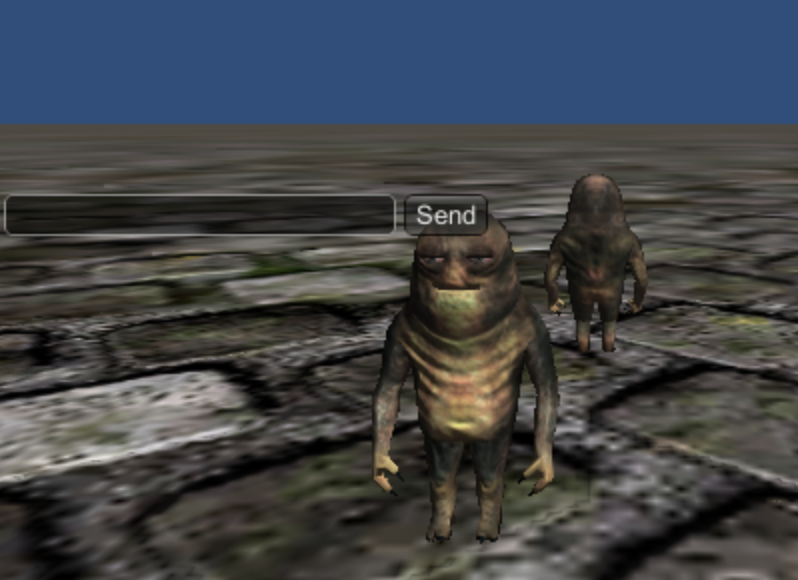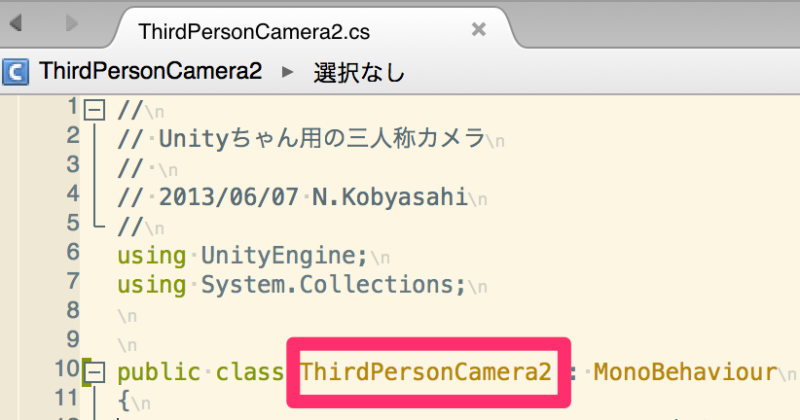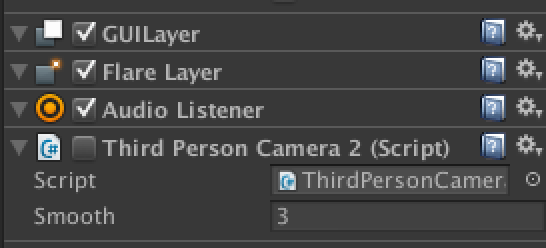だいたいの人がPhotonの怪獣サンプルゲームをいじってみて・・・
「3Dモデル変えれば対戦ゲームが簡単に作れるじゃん!」って思ってるはず。
モデル差し替えの手順としては、以下のページが分かりやすいです

 Photon Cloud × Unity GameJam 事前勉強会資料
Photon Cloud × Unity GameJam 事前勉強会資料ただし、ここでつまづく点がいくつかある
・怪獣はAnimationなのに対し、UnityちゃんはAnimatorで制御されてる!

・怪獣はAnimationなのに対し、UnityちゃんはAnimatorで制御されてる!
※ Animationは旧アニメーション方式(スクリプトで全て制御する方法)
Animatorは新アニメーション方式(Mecanimという遷移図を使う方法)
・怪獣によくわからないスクリプトがたくさんついてる
Unityちゃんを動かそうと色々やったけど、動くがモーションがT字ポーズのままという。
(周りの人も同じ問題でつまづいてた...)
ゲームジャム1日目の17時でこの状態で絶望してました...

なのでもうPhotonサンプルを改造するのをヤメました。
以下、Animatorで動かす手順です。
【UnityちゃんをPhotonで動かす手順】

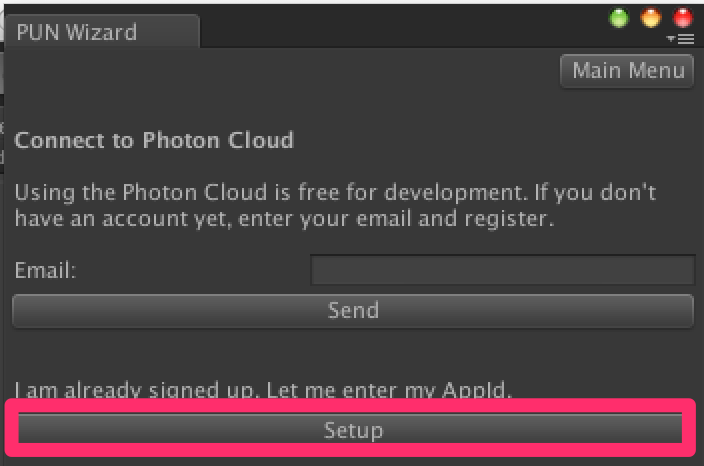
AppIdをセットし、Japanを押してSave押下【UnityちゃんをPhotonで動かす手順】
(1)Asset Storeから以下を全部Import
・Unityちゃん
・Photon Unity Networking Free」
・Unityちゃん
・Photon Unity Networking Free」
(3)Photonの設定をします
[Window]-[Photon Unity Networking]-[PUN Wizard]
でSetupボタン押下
でSetupボタン押下

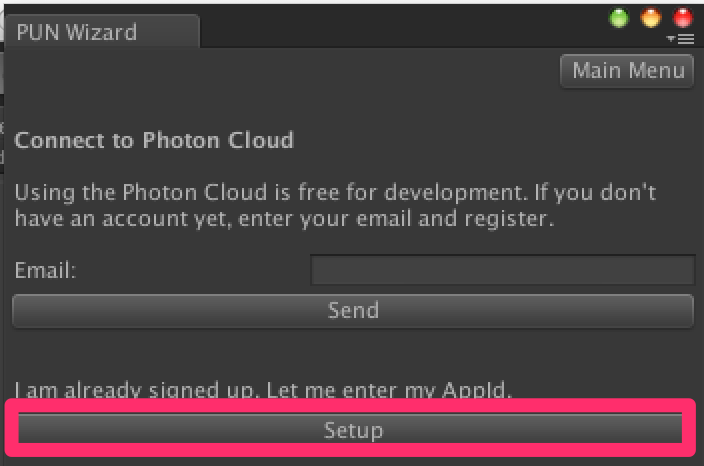

(4)UnityChanの「Locomotion」シーンをクリック
(5)空のGameObjectとNetworkManager.csというスクリプトを作ります。
スクリプトは空のGameObjectにセットする
(6)NetworkManager.csの中身を書きます
using UnityEngine;
using System.Collections;
public class NetworkManager : Photon.MonoBehaviour {
void Awake () {
// Server接続
PhotonNetwork.ConnectUsingSettings("v0.1");
}
// Lobby参加OK時
void OnJoinedLobby() {
// ランダムにRoom参加
PhotonNetwork.JoinRandomRoom();
}
// Room参加NG時
void OnPhotonRandomJoinFailed() {
Debug.Log("Room参加失敗!");
// 名前なしRoom作成
PhotonNetwork.CreateRoom(null);
}
// Room参加OK時
void OnJoinedRoom() {
Debug.Log("Room参加成功!");
}
// GUI表示
void OnGUI() {
// Photon接続状態
GUILayout.Label(PhotonNetwork.connectionStateDetailed.ToString());
}
}
(7)一度、実行しRoomにログインできた事を確認する

(8)Hierarchyからunitychanを選択し、Photon Viewを追加

(9)Assets配下にResourcesフォルダを作り、unitychanをPrefab化します。
名前もunitychanPrefabにリネームし、Hierarchyのunitychanは削除
(11)NetworkManager.csのOnJoinedRoom()に以下の行を追加します
// Room参加OK時
void OnJoinedRoom() {
Debug.Log("Room参加成功!");
//プレイヤーをインスタンス化
Vector3 spawnPosition = new Vector3 (Random.Range (-2, 2), 5, 0); //生成位置
var go = PhotonNetwork.Instantiate ("unitychanPrefab", spawnPosition, Quaternion.identity, 0);
}
(12)これで実行するとUnityちゃんが上から降ってきます
(13)[File]-[Build Settings]でAdd Currentボタン押下する。
他のチェックを外し、WebPlayerでBuildする
(14)これで2つブラウザを開くとUnityちゃんが出ますが、2人の動きが同期する

(15)UnityChanControlScriptWithRgidBody.csを開き、以下のコードを追加
// 14行目をPhotonを追加
public class UnityChanControlScriptWithRgidBody : Photon.MonoBehaviour
// 69行目のFixedUpdateの中身をインデントを下げ、photonView.isMineを追加
void FixedUpdate ()
{
//自プレイヤーであるか評価
if (photonView.isMine) {
// [FixedUpdateソース中身]
}
}
(16)Synchronizer.csというスクリプトを作り、unitychanPrefabへ追加後
Photon ViewのObserveにドラッグ&ドロップします
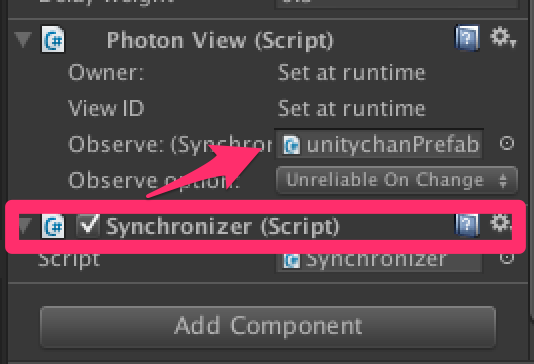
(17)Synchronizerの中身は以下のように修正する
using UnityEngine;
using System.Collections;
//Animationの設定を行うスクリプト
public class Synchronizer : Photon.MonoBehaviour {
protected Animator anim;
void OnPhotonSerializeView(PhotonStream stream, PhotonMessageInfo info) {
// データを送る
if (stream.isWriting) {
//データの送信
stream.SendNext(transform.position);
stream.SendNext(transform.rotation);
stream.SendNext(rigidbody.velocity);
// アニメーションの連携
anim = GetComponent< Animator >();
stream.SendNext(anim.GetFloat("Speed"));
stream.SendNext(anim.GetFloat("Direction"));
stream.SendNext(anim.GetBool("Jump"));
stream.SendNext(anim.GetBool("Rest"));
stream.SendNext(anim.GetFloat("JumpHeight"));
stream.SendNext(anim.GetFloat("GravityControl"));
} else {
//データの受信
transform.position = (Vector3)stream.ReceiveNext();
transform.rotation = (Quaternion)stream.ReceiveNext();
rigidbody.velocity = (Vector3)stream.ReceiveNext();
anim = GetComponent< Animator >();
anim.SetFloat("Speed",(float)stream.ReceiveNext());
anim.SetFloat("Direction",(float)stream.ReceiveNext());
anim.SetBool("Jump",(bool)stream.ReceiveNext());
anim.SetBool("Rest",(bool)stream.ReceiveNext());
anim.SetFloat("JumpHeight",(float)stream.ReceiveNext());
anim.SetFloat("GravityControl",(float)stream.ReceiveNext());
}
}
}
(18)あとジャンプでNullエラーがでるので、以下の行をコメント
[UnityChanControlScriptWithRgidBody.cs]の126行目
// 現在のベースレイヤーがjumpStateの時
else if (currentBaseState.nameHash == jumpState) {
// cameraObject.SendMessage ("setCameraPositionJumpView"); // ジャンプ中のカメラに変更
// ↑ この行をコメント
(19)これでWebPlayerで書き出せば、アニメーションも連携されます。
多少動きがカクカクしてるので、スムーズにする方法知ってたら教えて下さーい

ちなみに不要なGUIボタンを消すのは、以下2つ行います。
・Unityちゃんに紐づいてるFace Updateのチェックを外す
・Unityちゃんに紐づいてるFace Updateのチェックを外す
・UnityChanControlScriptWithRgidBody.csのOnGUI部分をコメント
途中でサンプルを諦めたので、ゲームジャム内に完成までいけて本当によかった
途中でサンプルを諦めたので、ゲームジャム内に完成までいけて本当によかった

[ 参考URL ]
 Unity 4.3 x Photon Cloud 2Dオンラインアプリチュートリアル(前編)
Unity 4.3 x Photon Cloud 2Dオンラインアプリチュートリアル(前編) 【Unity,Photon】PhotonCloudでオンラインゲームつくっちゃおー
【Unity,Photon】PhotonCloudでオンラインゲームつくっちゃおー photonの基本的な流れ【Unity】【photon】
photonの基本的な流れ【Unity】【photon】